Como Gerar Boleto para Séries do Tipo ATO - Integração CV e Pagadoria Linkpay
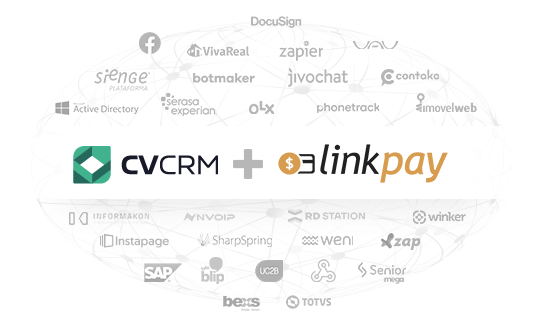
CV + Linkpay
A integração com a Linkpay te fornece um serviço de pagadoria que permite a terceirização dos pagamentos das comissões. Os valores são pagos pelos clientes à Pagadoria Linkpay via boleto e então, as comissões são distribuídas de acordo com o que foi configurado na integração e na gestão de comissões.
Esses boletos são direcionados a incorporadora ou ao SPE vinculado ao empreendimento, com isso cada obra/empreendimento poderá ter os seus créditos separados contabilmente.
Confira neste artigo:
- Configurando a Empresa
- Configurando a Integração
- Configurando o Empreendimento
- Configurando as Séries de Tabela de Preço
- Configurando o Workflow de Reservas
- Operação
- Acompanhamento
- Painel CVIO
Configurando a Empresa
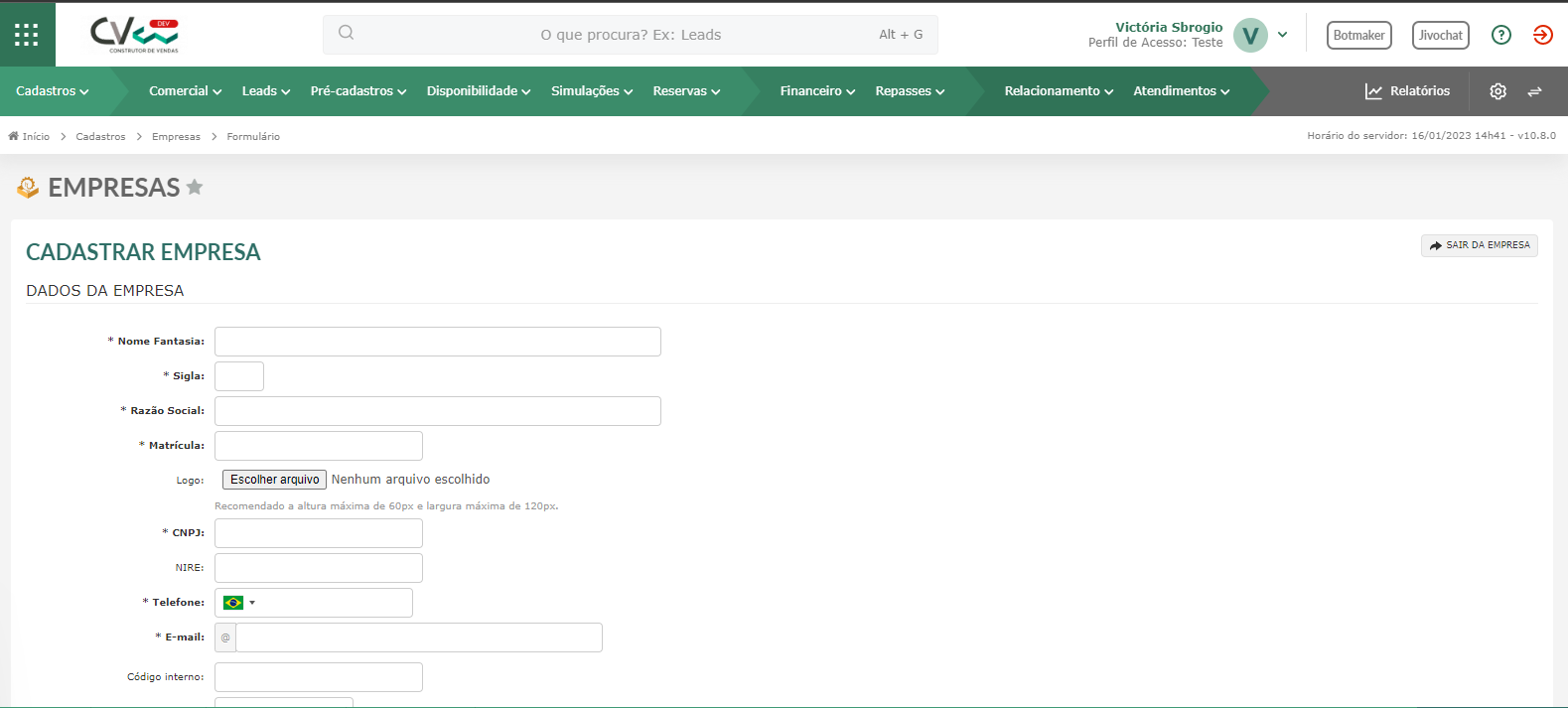
Configurando a Integração
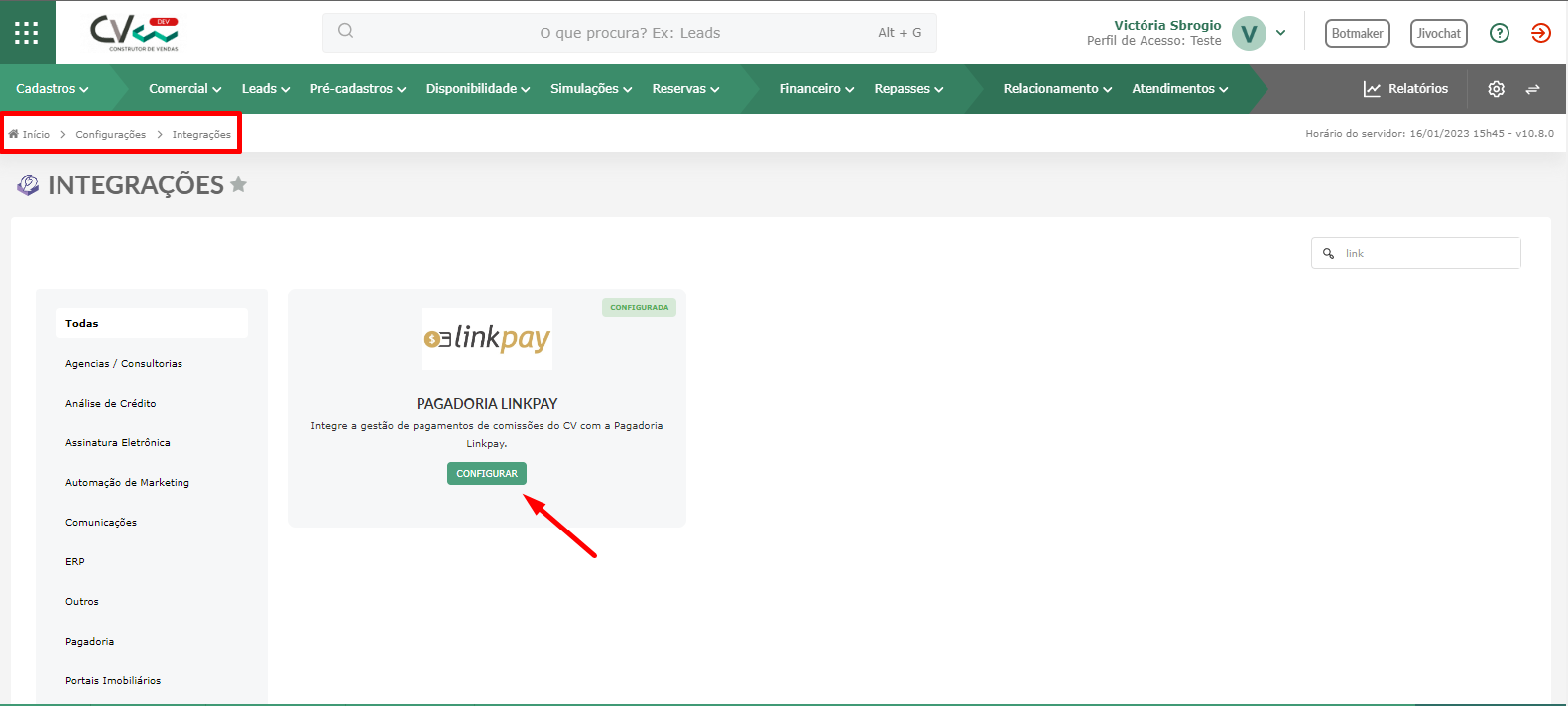
Preencha os campos com o usuário, senha e CNPJ. Em seguida, clique em "Gravar configuração".
Obs.: a URL padrão é https://api.linkpay.com.br.
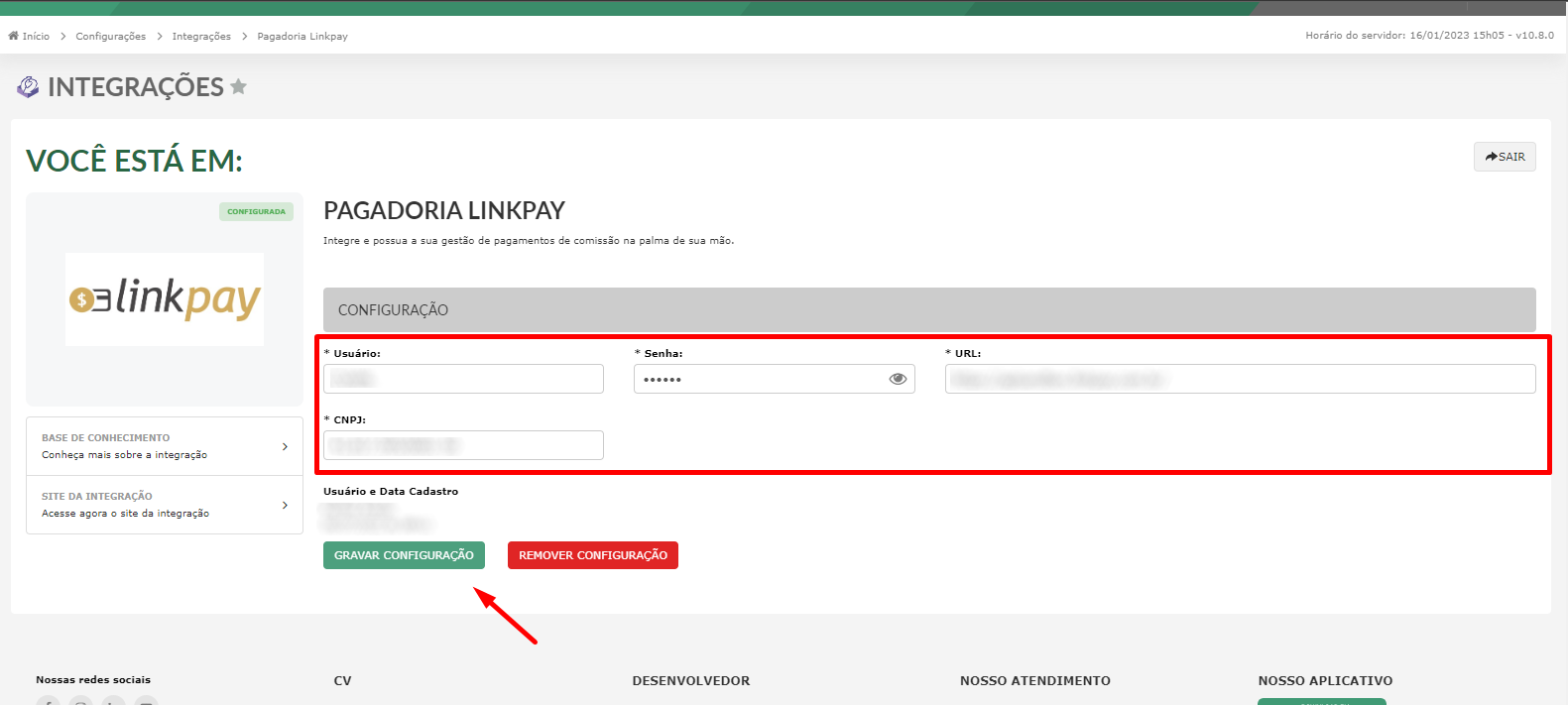
Configurando o Empreendimento
Dentro do cadastro do empreendimento é necessário preencher o código do contrato fornecido pela Linkpay. Para isso, em "Cadastros" > "Empreendimentos" e clique em "Administrar" do empreendimento que deseja.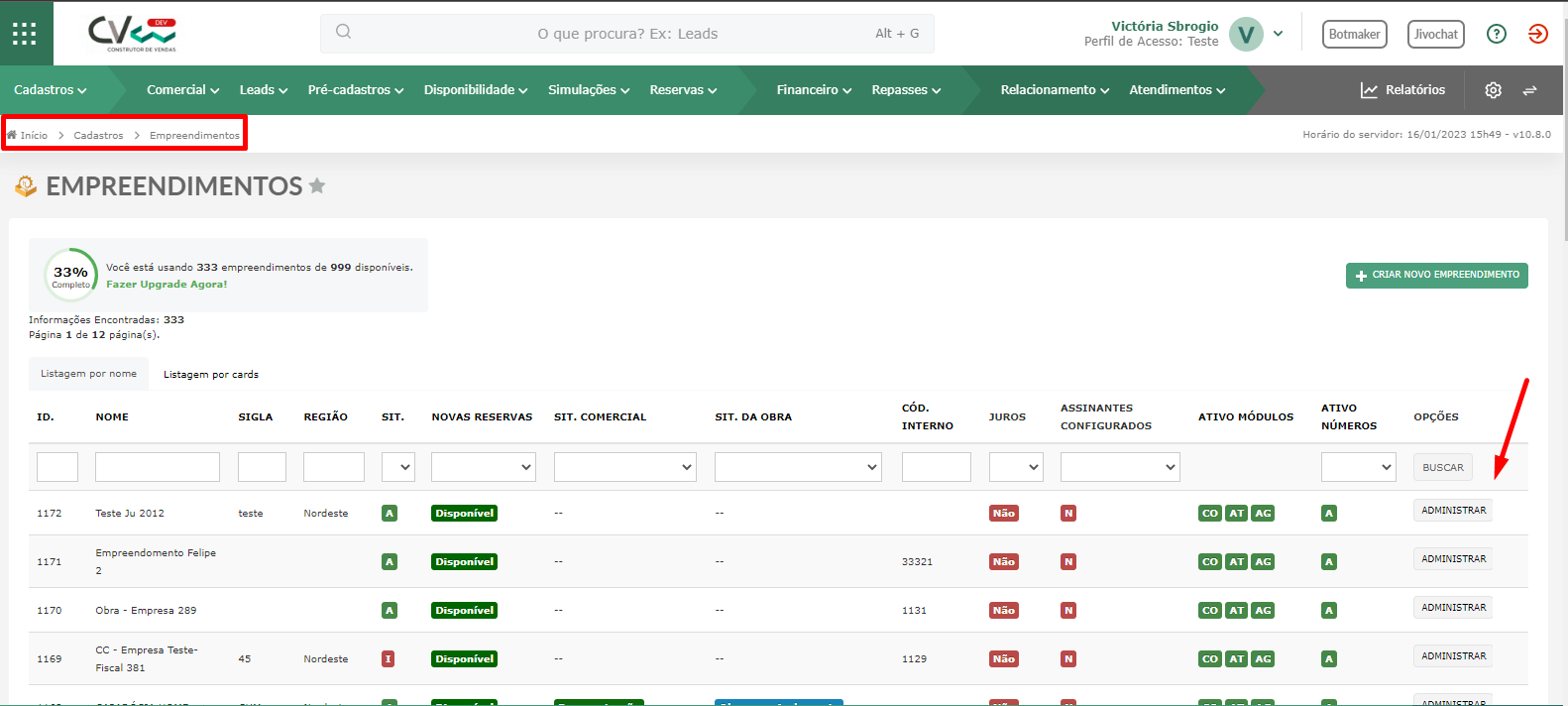
No menu "Cadastro", busque pelo campo "Id Contrato Linkpay".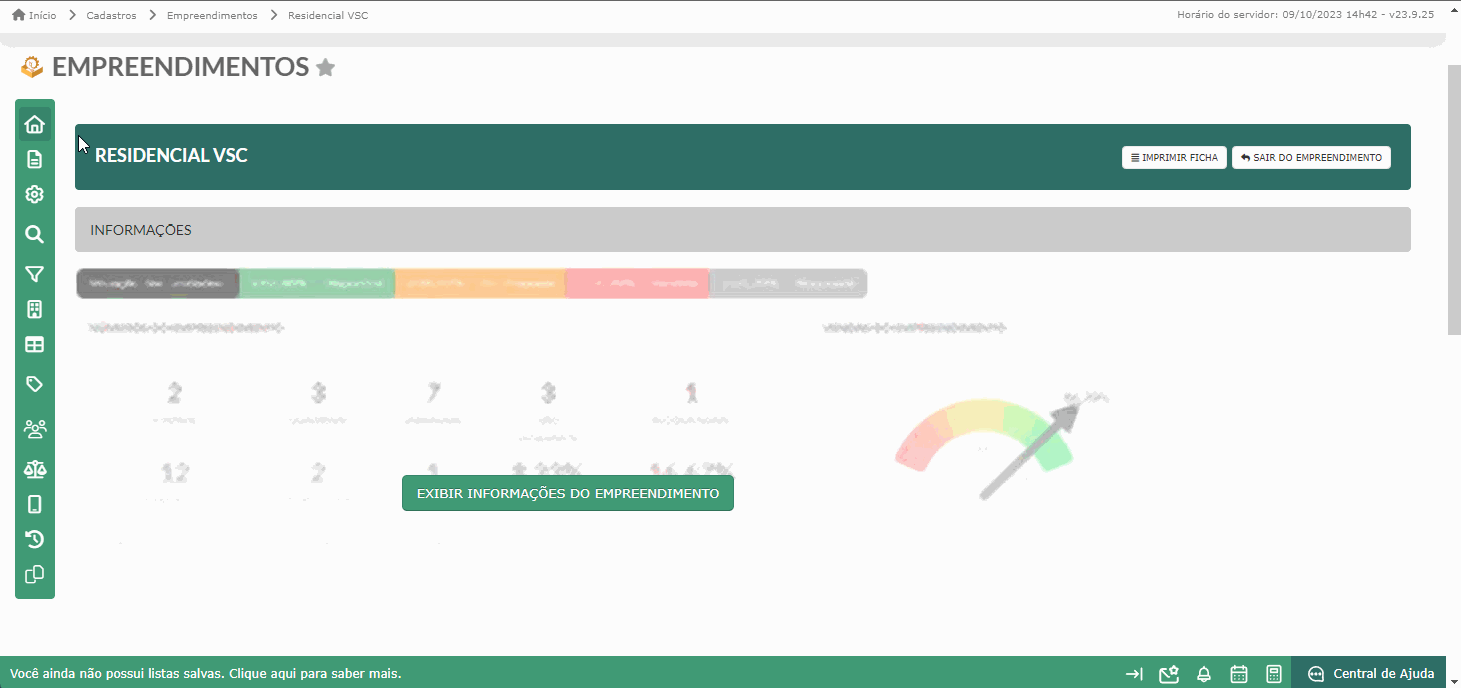
Preencha com o ID fornecido pela Linkpay e clique em "Salvar".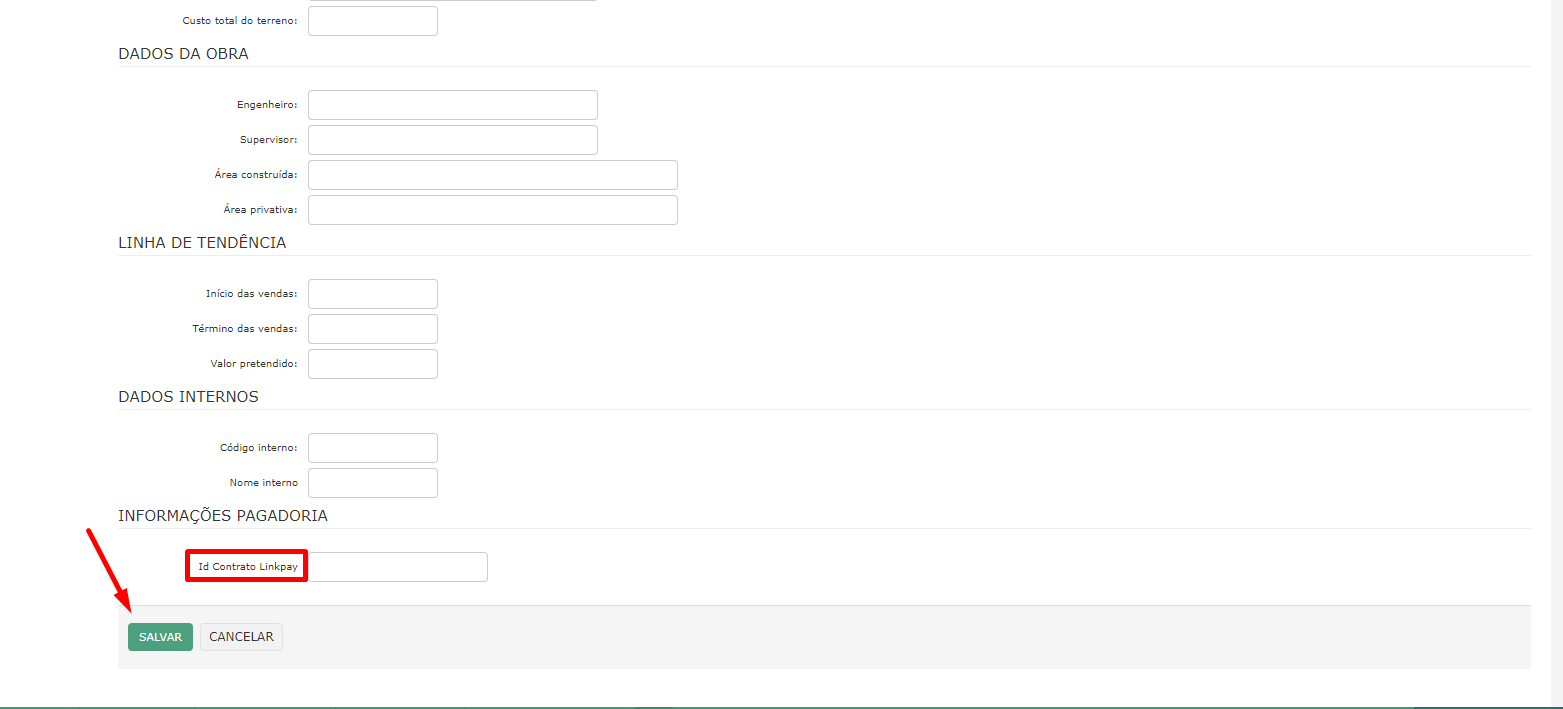
Configurando as Séries de Tabela de Preço
Nas Séries de Tabela de Preço é necessária uma configuração para que elas tenham os boletos adicionados.
Obs.: toda série que tiver essa configuração será contemplada com o boleto gerado pela Linkpay.
Em “Comercial” > “Séries de Tabelas de Preços” você pode criar uma nova série ou editar uma série. Ao cadastrar, é necessário selecionar a opção "Ato" no campo "Tipo de Série". Para saber como cadastrar uma série, clique aqui.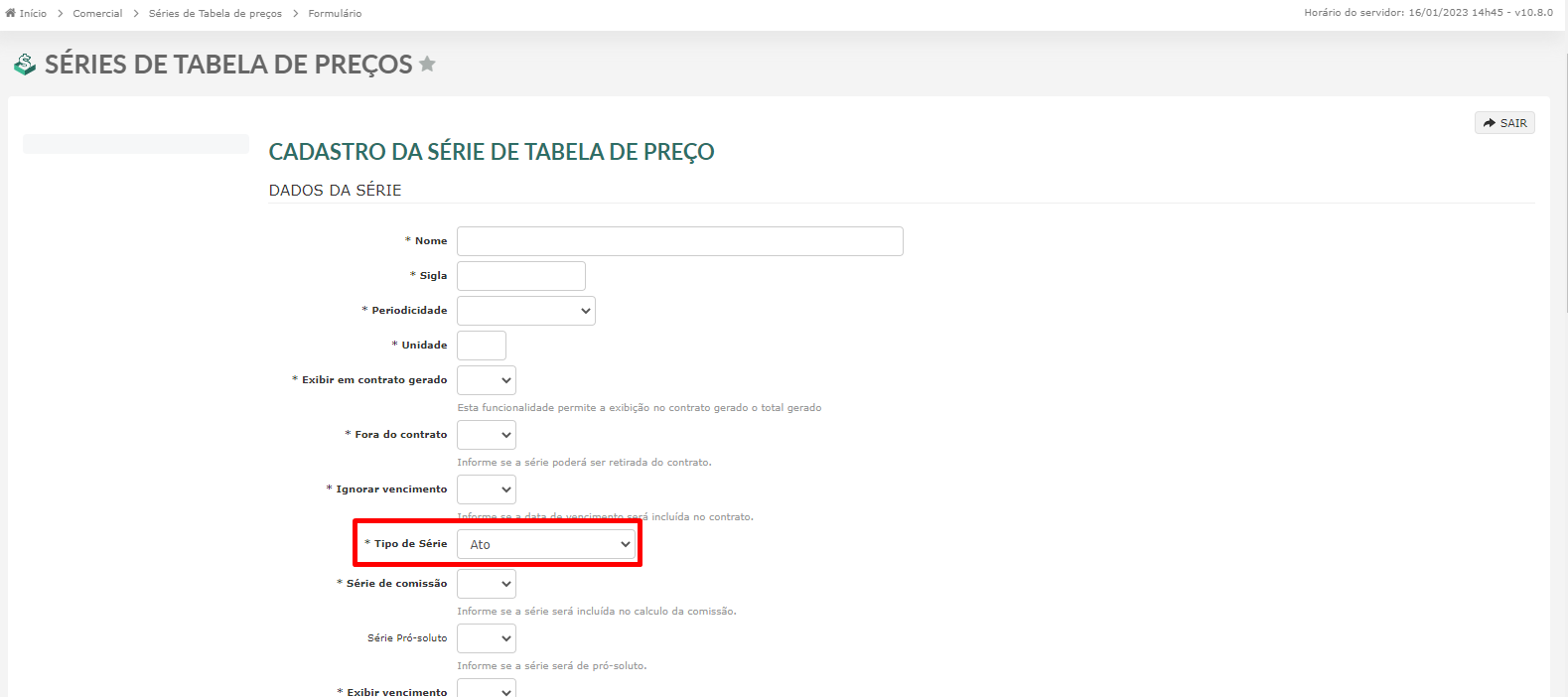
As séries criadas ficam visíveis na listagem dessa tela. Caso você deseje saber quais/quantas séries foram cadastradas com o campo "Tipo de Série" > "Ato", e dessa forma serão as séries que terão boleto gerado, basta utilizar o filtro da coluna. 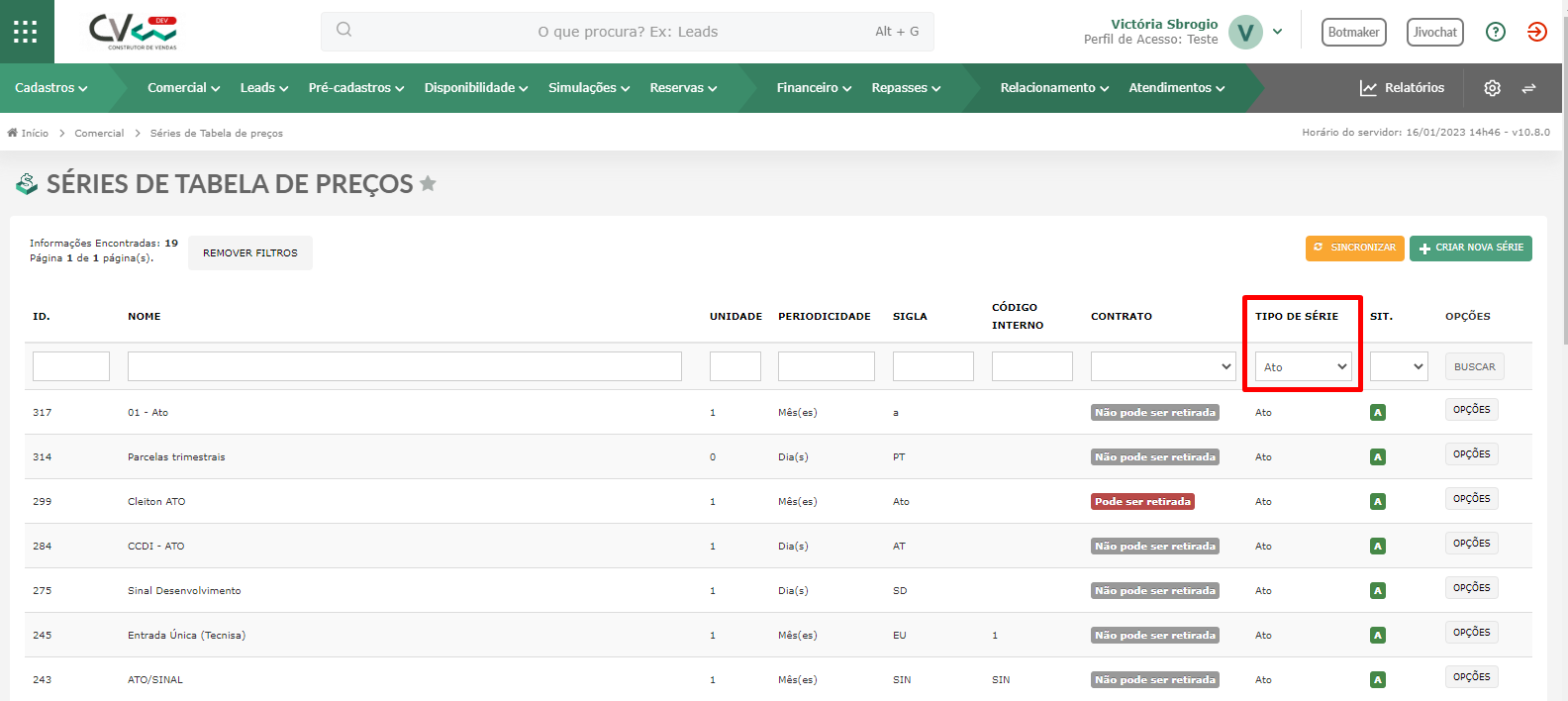
Configurando o Workflow de Reservas
No Workflow de Reservas, através do menu “Configurações” > “Workflows” > “Workflow de reservas”, entre as situações do workflow é necessário adicionar a ação de gerar o boleto. A ação é apresentada pelos círculos laranjas do workflow e é uma regra de negócio. Ela pode ser colocada em qualquer momento no workflow, antes da situação “Vendida”.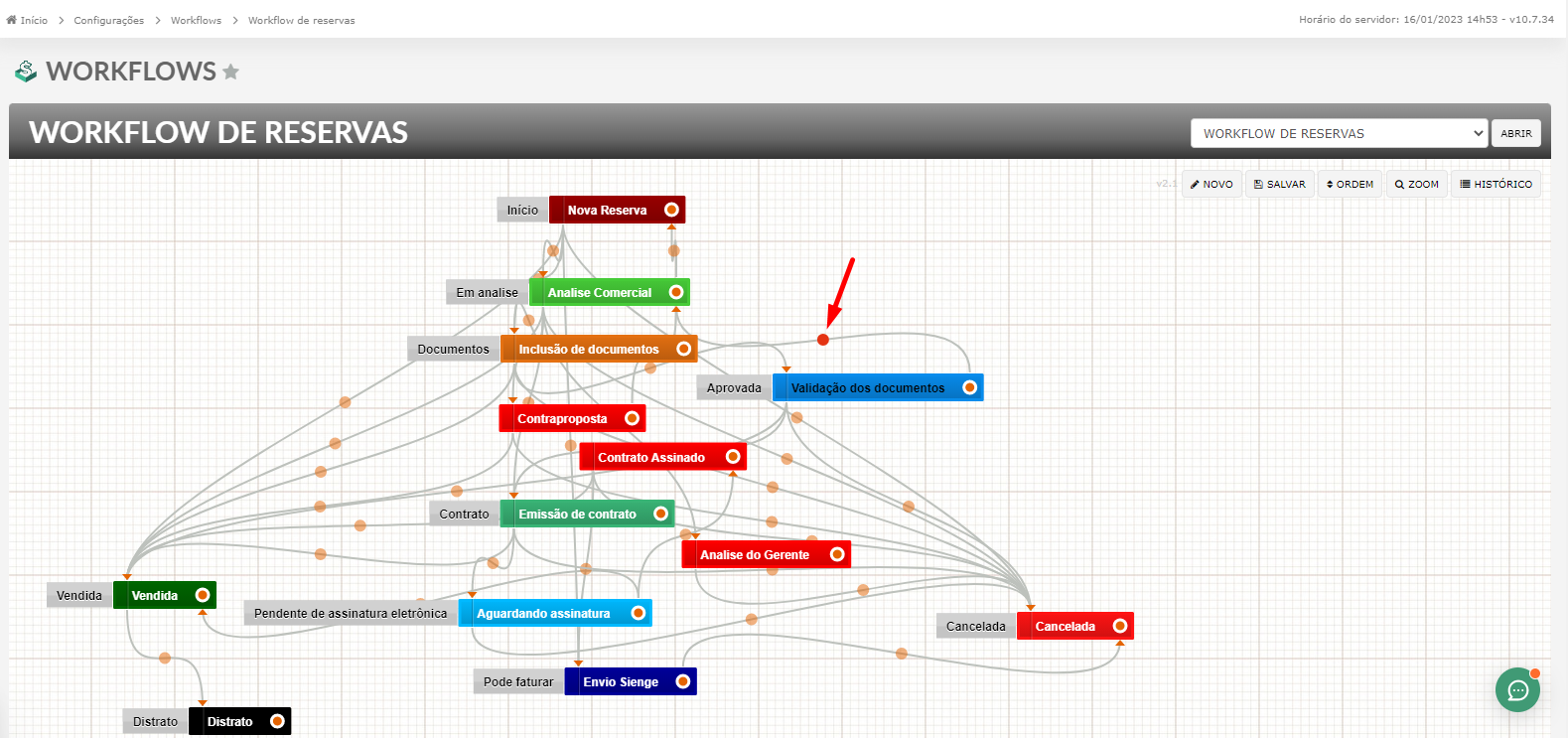
Para realizar a configuração, clique duas vezes no círculo laranja, entre as situações que deseja.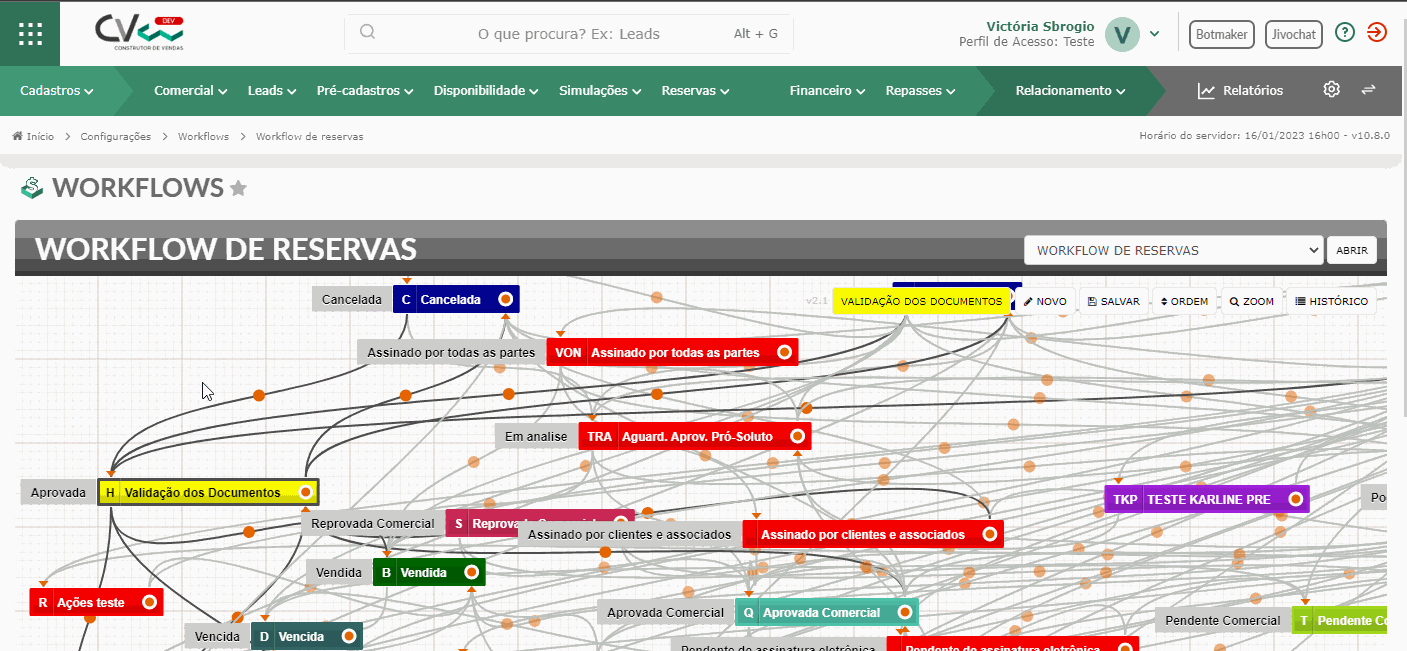
No campo "Ação", busque pela ação "Gerar Boleto Ato - Linkpay" e clique em "+" para adicionar a ação.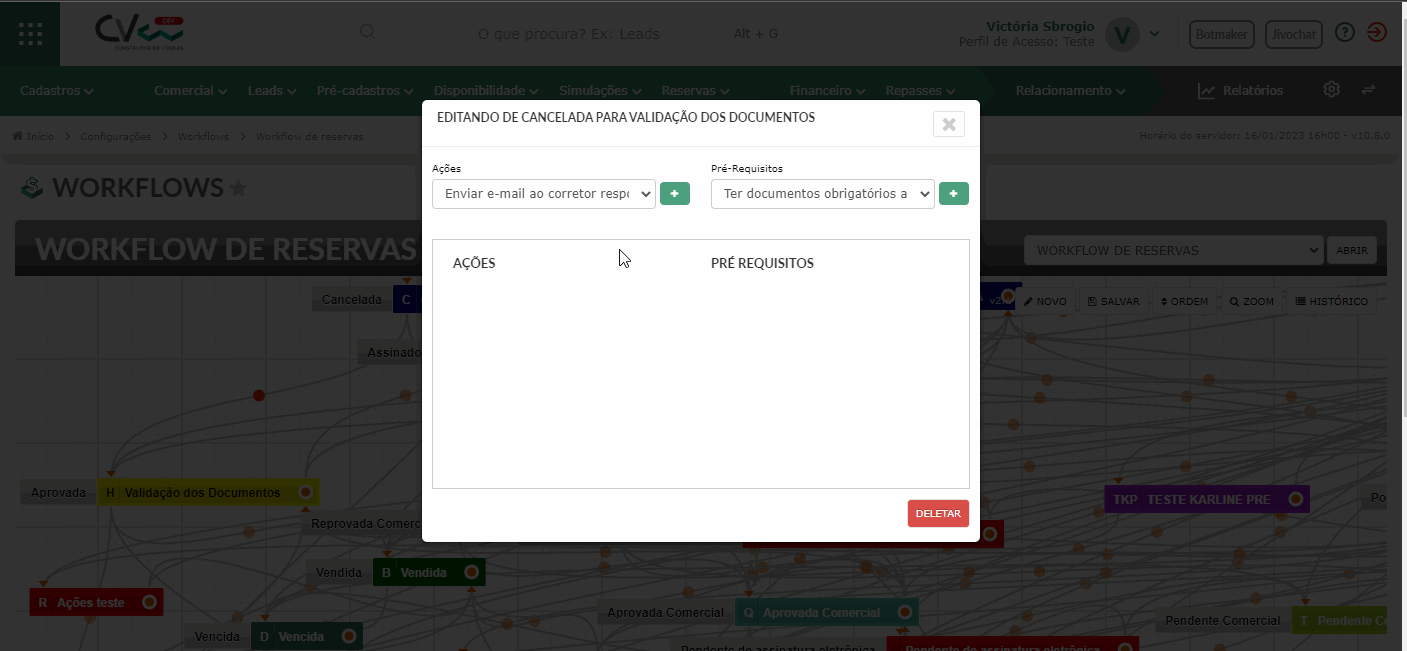
Feito isso, clique no botão "Salvar" do Workflow de Reservas. Caso contrário, a ação de gerar o boleto não será salva.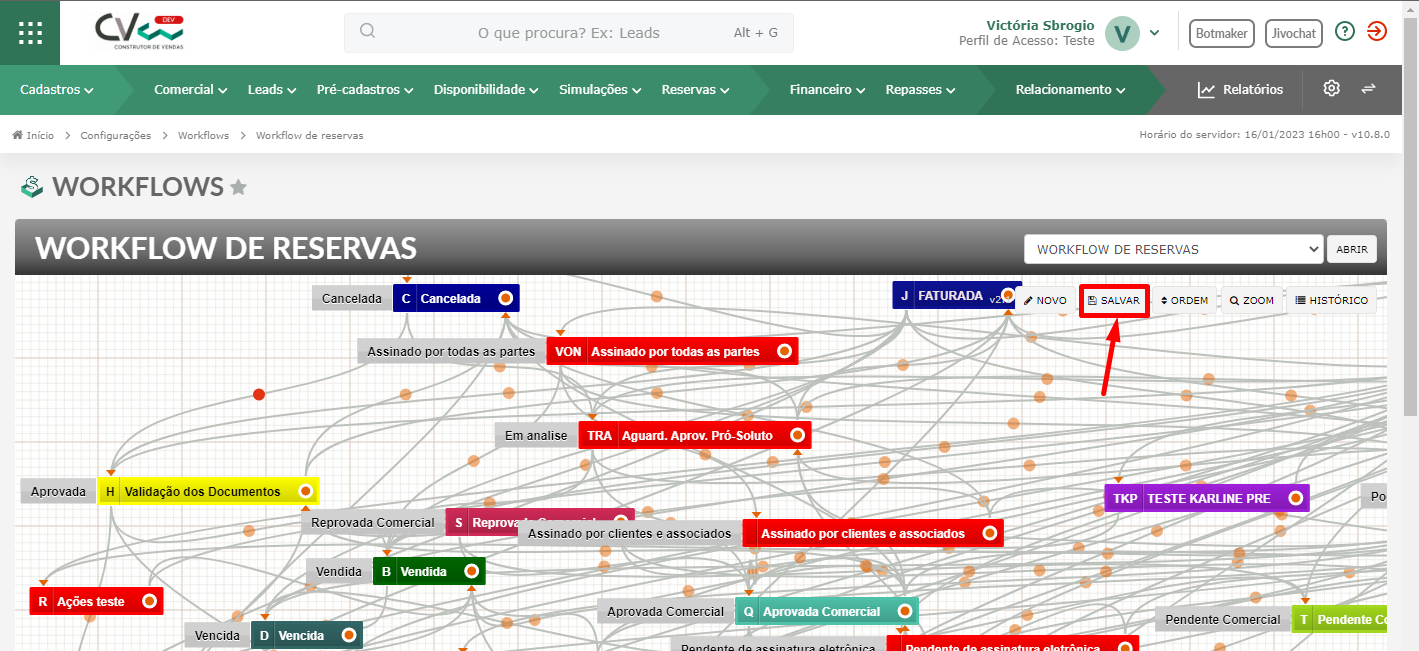
Operação
A geração do boleto ocorre dentro do fluxo de reservas do Construtor de Vendas, através do “Comercial” > “Reservas”.
Dentro do administrar reserva, no menu “Financeiro”, todas as séries de tabela de preço que forem tipo “Ato”, posterior a alteração para a situação que contempla a passagem pela ação configurada, será exibida uma nova sessão chamada boletos. Essa seção trará o nome da série, a quantidade de parcelas, o vencimento, o valor, a situação e o botão para abrir boleto.
O envio do boleto ao cliente é realizado pela Linkpay para o e-mail do cliente, proprietário da reserva.

Além disso, o cancelamento do boleto é possível quando a série é removida ou quando a série sofrer alteração de valor ou data de vencimento. No último caso, é cancelado o boleto e um novo é gerado.
Acompanhamento
Em “Financeiro” > “Listagem de Boletos” o cliente poderá ter uma visualização de todos os boletos gerados no sistema.
Quando o cliente, dono da reserva, realizar o pagamento, esse boleto, tanto na reserva quanto na listagem passará para a situação “Pago”.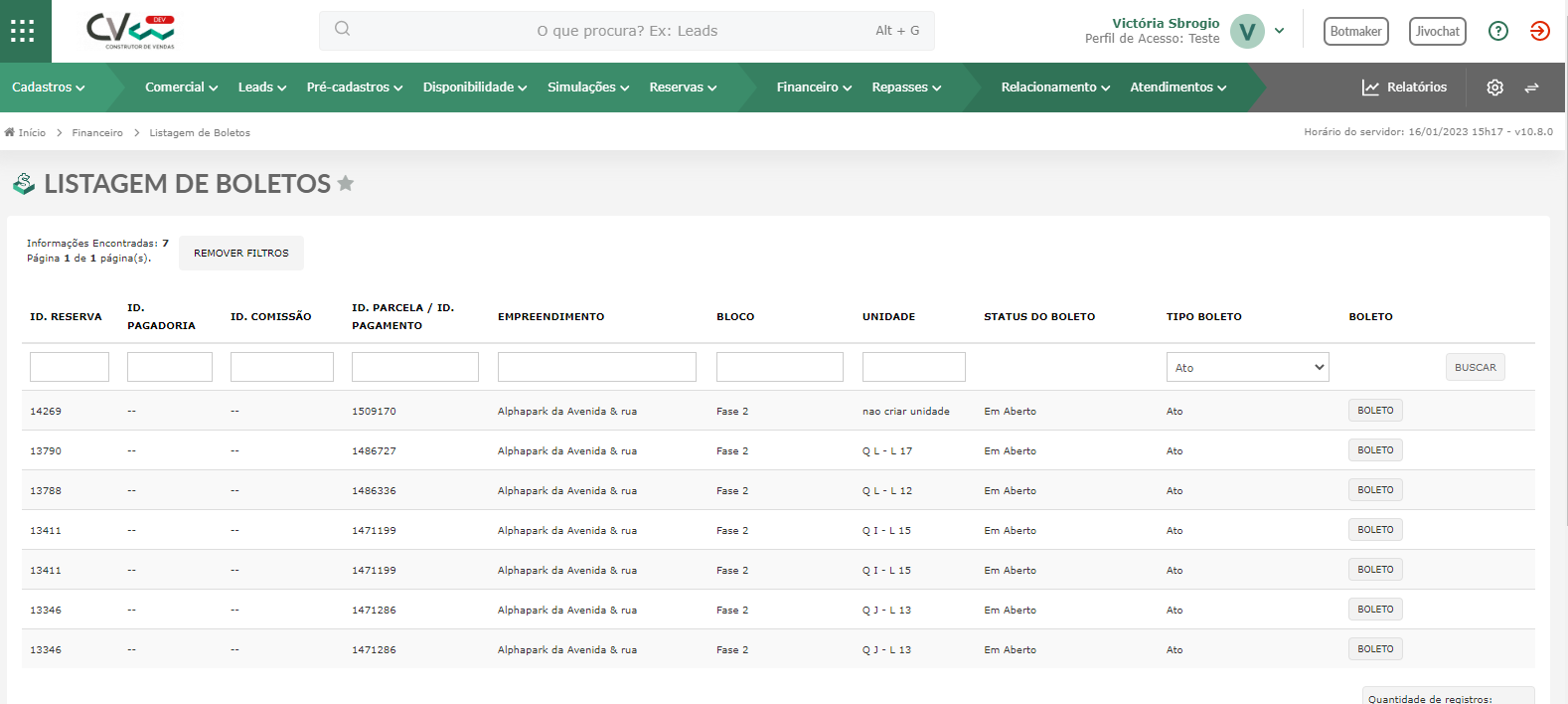
Painel CVIO
O CVIO é o painel responsável por registrar as transações referente a entrada e saída de informações, ele armazena toda a comunicação do Construtor de Vendas com os sistemas integrados ao CV. Para saber mais, clique aqui.
No CVIO, é possível filtrar e utilizar as seguintes interfaces para acompanhar as informações:
- Linkpay – Gerar Boleto;
- Linkpay – Cancelar boleto;
- Linkpay – Verificar status do boleto.
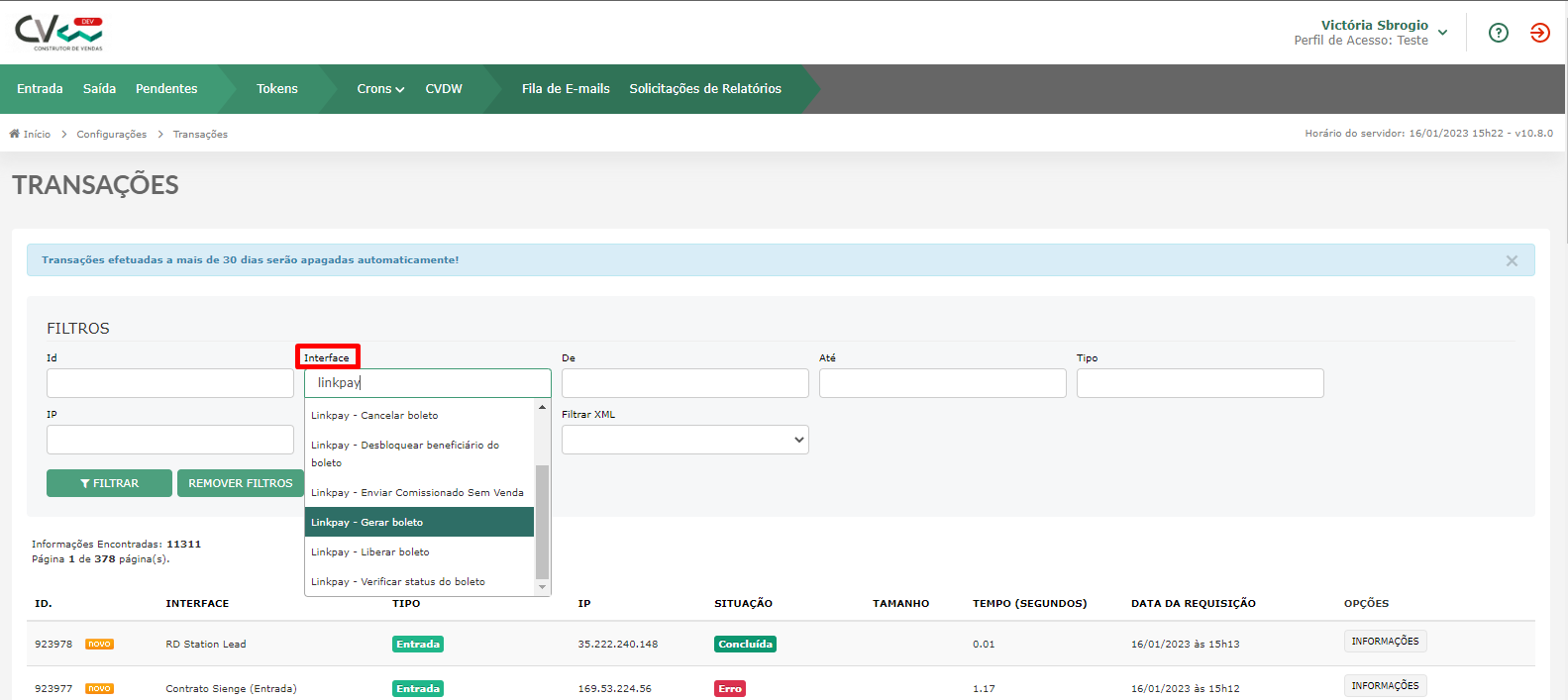
BOAS VENDAS!
Este artigo foi útil?
Que bom!
Obrigado pelo seu feedback
Desculpe! Não conseguimos ajudar você
Obrigado pelo seu feedback
Feedback enviado
Agradecemos seu esforço e tentaremos corrigir o artigo